iPhoneでSafariのお気に入りが消えた時の対処法
不明なエラーでiPhone上のSafariのお気に入りが消えてしまったことがあるんでしょうか?この問題に悩んでいるユーザーはこちらへ!
最終更新日:2025年02月25日
Q: iPhone 6を使っていて昨日まであったブックマークが今日消えてしまいました。ネットで調べ、色んな手は施しました。それでも復活しません。他に方法をご存知の方いらっしゃいますか?
iPhone 11 Pro/11/XS/XS Max/XR/X/8/7/6のsafariでよく閲覧するページを素早く再アクセスするためにブックマークのお気に入りに保存しているユーザーが多いでしょう?でも、いつものようにお気に入りを開いてみると、すべてのお気に入りが、消えてしまいました。何でなくなったのか?どのように復元できるのかと焦る人も多いです。なので、ここで、iPhoneでSafariのお気に入りが消えた時の対処法を4つご紹介します。どうぞご参考ください。
iPhoneでSafariのお気に入りが消えた時の対処法
Part 1: Safariを完全に終了させる
iPhoneでアプリを閉じても、バックグラウンドで働きます。その場合、このアプリを安全に終了させれば、Safariのお気に入りが表示されます。
詳細な手順:
ホーム画面でホームボタンを2回連続押す > Safariを下から上にスライドして、完全み終了させます。
Part 2: iPhoneを再起動する
iPhoneには何かしら不具合が出てから、再起動するのは定番の解決方法です。なので、iPhoneでSafariのお気に入りが消えてから、iPhoneを再起動してみてください。
詳しくはこちらへ:iPhone 11/11 Pro(Max)/XS/XR/X/8/7/6sを再起動・強制再起動する方法
Part 3: iCloudにサインインし直す
iPhoneを再起動しても、問題が解決できなかったら、iCloudにサインインし直します。
詳細な手順:
Step1: 「設定」アプリを起動 > iCloudをタップ > 画面最下部から「サインアウト」をタップして、iCloudにサインアウトしましょう!
Step2: ポップアップから「iPhoneに残す」を選択 > 「パスワードが必要です」画面で、パスワードを入力して「オフにする」をタップします。
Step3: Apple IDとパスワードを入力して「サインイン」をタップします。
Part 4: お気に入りを復元する
もし以上の方法を全部試してみてから、問題は依然として存在しているなら、iOSデバイス専用の復元ツールPhoneRescue for iOSを使って、iPhone上のSafariのお気に入りを復元しましょう!次はこのツールの詳しい説明です。
PhoneRescue for iOSは、iPhone・iPad・iPod touch向けデータ復元ソフトウェアです。iTunes、iCloudや他のソフトと比べて、PhoneRescue for iOSは以下の特徴を持っています:
- バックアップの有無にも関わらず、iPhone上のお気に入りを復元できる;
- 復元操作する前、お気に入りをプレビュー&選択でき、安心で時間と手間を省く;
- お気に入りだけを復元でき、iPhoneに他のデータが上書きされない;
- 復元できるデータはSafariのブックマークだけでなく、写真、連絡先、通話履歴、メモ、動画、LINEのデータなど25種類である;
- 必要に応じて、お気に入りをiPhone本体、またはパソコンに復元できる
- 最新のiOS 13&iPhone 11/11 pro/11 Pro Maxもサポート
それでは、PhoneRescue for iOSをダウンロードして次のチュートリアルに従って、iPhone上のSafariのお気に入りを復元しましょう!
Step1: PhoneRescue for iOSをインストール&立ち上げ > iPhoneをお使いのパソコンに接続 > 復元モードを選択してください。ここで、「iOSデバイスからリカバリー」つまり「バックアップのない」モードを例にします。

iOSデバイスからリカバリーを選択する
バックアップのある場合、データをよりよく復元するため、「iCloudからリカバリー」あるいは「iTunesバックアップからリカバリー」をおすすめします。
Step2:カテゴリ選択画面で「Safariブックマーク」「Safariの履歴」を選択 > 「OK」をクリックします。
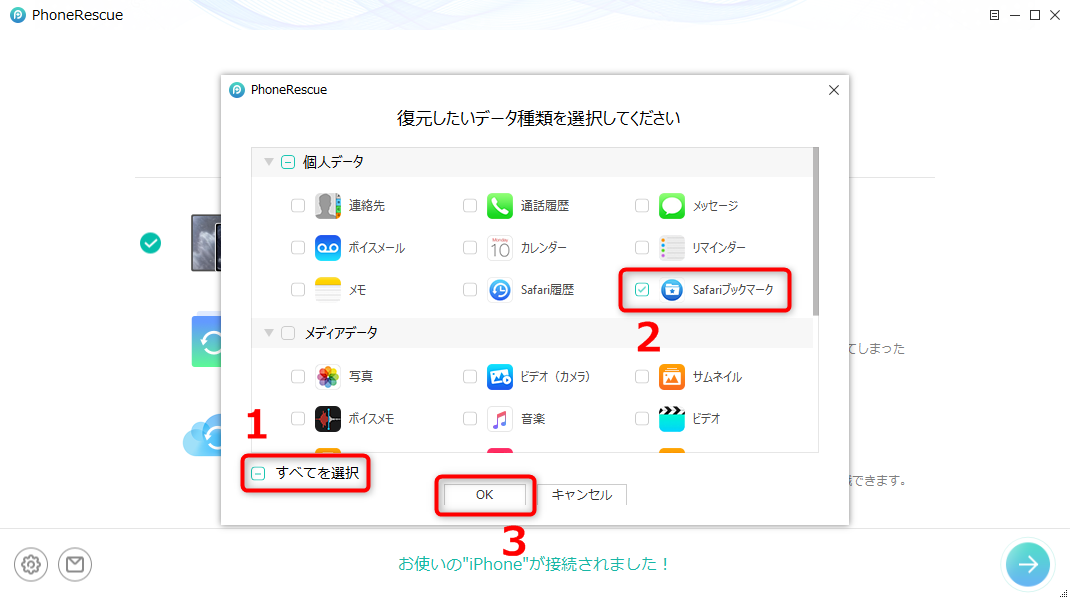
iPhoneでSafariのお気に入りが消えた時の対処法3
Step 3:iPhoneの分析が終わったら、画面の右上に「削除した項目を表示」を選択 > 「パソコンへ復元」![]() 、または「iPhoneへ復元」
、または「iPhoneへ復元」![]() を選択してクリックすると、iPhoneのお気に入りを復元しました。
を選択してクリックすると、iPhoneのお気に入りを復元しました。
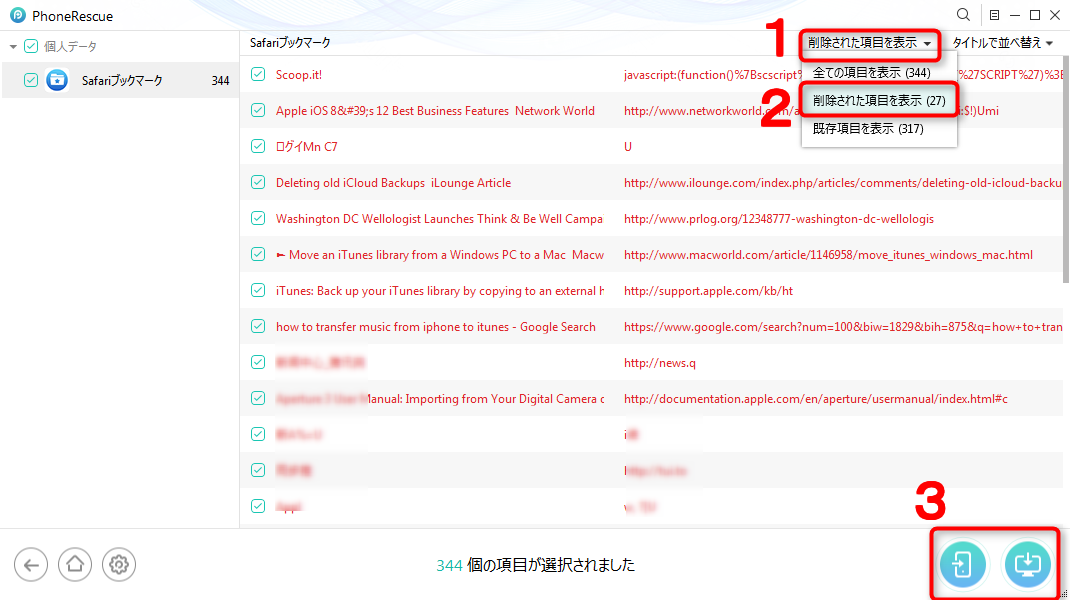
iPhoneでSafariのお気に入りが消えた時の対処法3
おすすめ記事:iPhoneからSafariブックマークを削除する方法>
最後に
以上はiPhoneでSafariのお気に入りが消えた場合の4つの対策です。もしiPhone上のほかのデータを保護しながら、お気に入りを復旧したいなら、PhoneRescue for iOSをおすすめします。また、もしこの文章を気に入っていただけたら、TwitterやFacebookでシェアをお願いします。



 PhoneRescue ® for iOS
PhoneRescue ® for iOS